

Puede usar la función Buscar y reemplazar de Excel para buscar rápidamente texto específico y reemplazarlo con otro texto. Puede usar la función Ir a especial de Excel para seleccionar rápidamente todas las celdas con fórmulas, comentarios, formato condicional, constantes, validación de datos, etc.
Para encontrar rápidamente un texto específico, ejecute los siguientes pasos.
1. En la pestaña Inicio, en el grupo Edición, haga clic en Buscar y seleccionar.
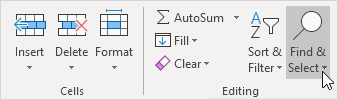
2. Haga clic en Buscar.
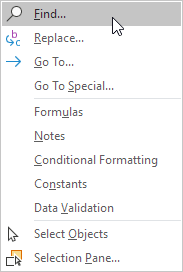
Aparece el cuadro de diálogo "Buscar y reemplazar".
3. Escriba el texto que desea buscar. Por ejemplo, escriba Ferrari.
4. Haga clic en 'Buscar siguiente'.
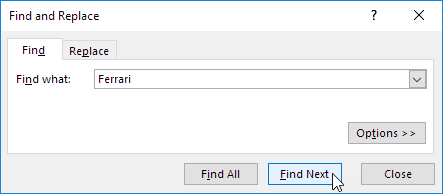
Excel selecciona la primera aparición.
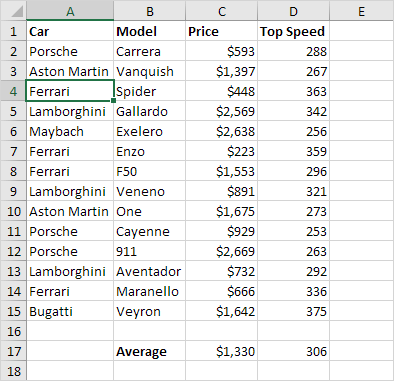
5. Haga clic en 'Buscar siguiente' para seleccionar la segunda aparición.
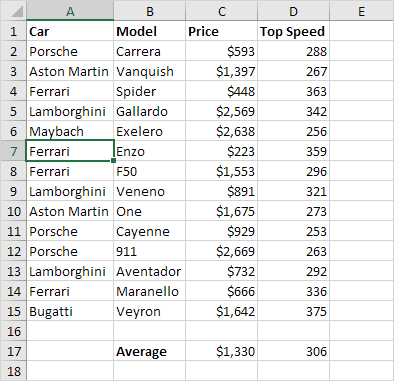
6. Para obtener una lista de todas las ocurrencias, haga clic en 'Buscar todo'.
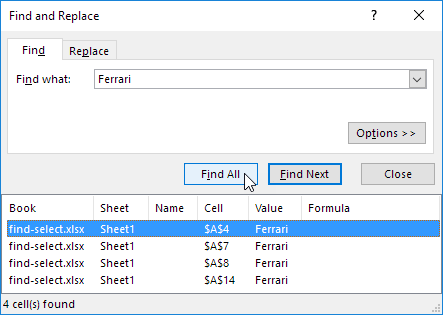
Para encontrar rápidamente un texto específico y reemplazarlo con otro texto, ejecute los siguientes pasos.
1. En la pestaña Inicio, en el grupo Edición, haga clic en Buscar y seleccionar.
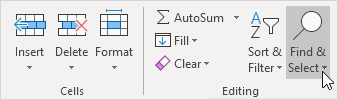
2. Haga clic en Reemplazar.
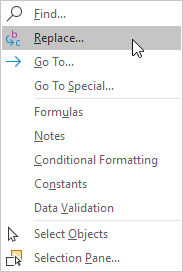
Aparece el cuadro de diálogo 'Buscar y reemplazar' (con la pestaña Reemplazar seleccionada).
3. Escriba el texto que desea buscar (Veneno) y reemplácelo con (Diablo).
4. Haga clic en 'Buscar siguiente'.
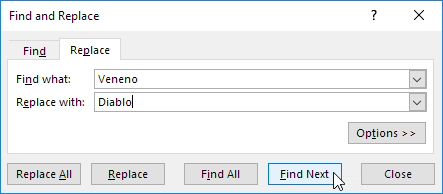
Excel selecciona la primera aparición. Aún no se ha realizado ningún reemplazo.
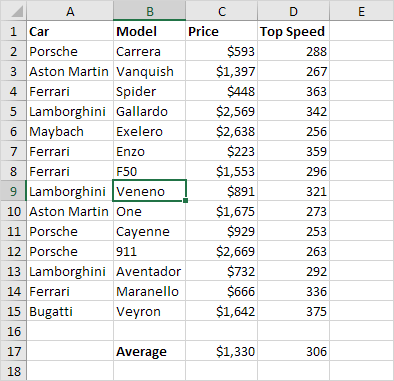
5. Haga clic en 'Reemplazar' para realizar un solo reemplazo.
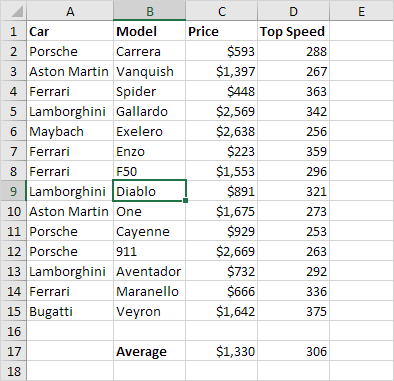
Nota: use 'Reemplazar todo' para reemplazar todas las ocurrencias.
Puede usar la función Ir a especial de Excel para seleccionar rápidamente todas las celdas con fórmulas, comentarios, formato condicional, constantes, validación de datos, etc. Por ejemplo, para seleccionar todas las celdas con fórmulas, ejecute los siguientes pasos.
1. Seleccione una sola celda.
2. En la pestaña Inicio, en el grupo Edición, haga clic en Buscar y seleccionar.
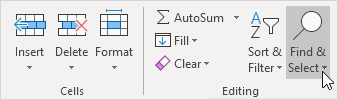
3. Haga clic en Ir a especial.
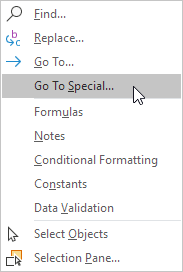
Nota: Las fórmulas, los comentarios, el formato condicional, las constantes y la validación de datos son atajos. También se pueden encontrar en Ir a especial.
4. Seleccione Fórmulas y haga clic en Aceptar.
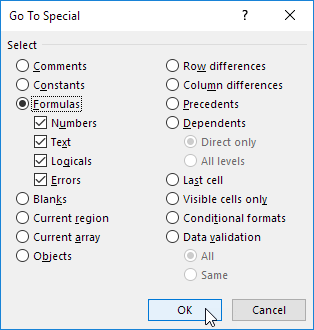
Nota: puede buscar celdas con fórmulas que devuelvan números, texto, lógicas (VERDADERO y FALSO) y errores. Estas casillas de verificación también están disponibles si selecciona Constantes.
Excel selecciona todas las celdas con fórmulas.
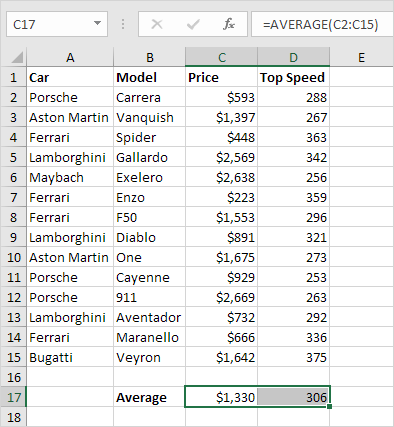
Nota general: si selecciona una sola celda antes de hacer clic en Buscar, Reemplazar o Ir a especial, Excel busca en toda la hoja de trabajo. Para buscar un rango de celdas, primero seleccione un rango de celdas.
1/6 Completado! Más información sobre cómo buscar y seleccionar>
Siguiente capítulo: Plantillas